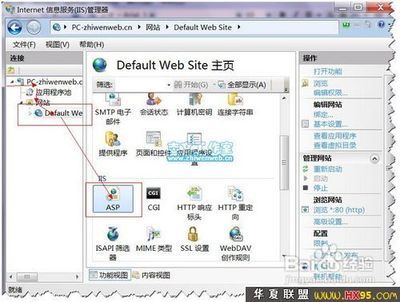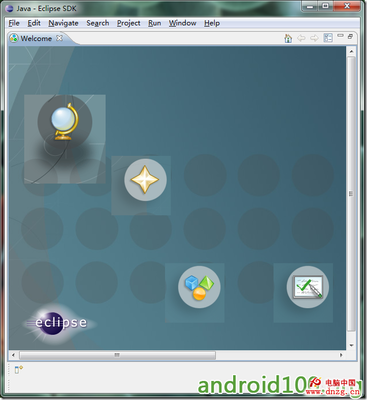原文发表于2010-12-15 00:00
1.安装JDK,安装过程中可以自定义安装目录等信息,例如我们选择安装目录为D:javajdk1.5.0_08;
2.安装完成后,右击“我的电脑”,点击“属性”;
3.选择“高级”选项卡,点击“环境变量”;
4.在“系统变量”中,设置3项属性,JAVA_HOME,PATH,CLASSPATH(大小写无所谓),若已存在则点击“编辑”,不存在则点击“新建”;
5.JAVA_HOME指明JDK安装路径,就是刚才安装时所选择的路径D:javajdk1.5.0_08,此路径下包括lib,bin,jre等文件夹(此变量最好设置,因为以后运行tomcat,eclipse等都需要依*此变量);
Path使得系统可以在任何路径下识别java命令,设为:
%JAVA_HOME%bin;%JAVA_HOME%jrebin
CLASSPATH为java加载类(classorlib)路径,只有类在classpath中,java命令才能识别,设为:
.;%JAVA_HOME%libdt.jar;%JAVA_HOME%libtools.jar(要加.表示当前路径)
%JAVA_HOME%就是引用前面指定的JAVA_HOME;
6.“开始”->“运行”,键入“cmd”;
7.键入命令“java-version”,“java”,“javac”几个命令,出现画面,说明环境变量配置成功。
我说几句:配置 JAVA_HOME 的时候,要注意不要在结尾加上分号,因为 %JAVA_HOME% 这个是会把分号也引用进去的,%JAVA_HOME%bin 就变成 D:javajdk1.5.0_08;bin 了,地址多了一个分号,当然就出错了。
转载自:比特网 作者:悠虎
原文 http://soft.chinabyte.com/database/412/11723412.shtml
 爱华网
爱华网